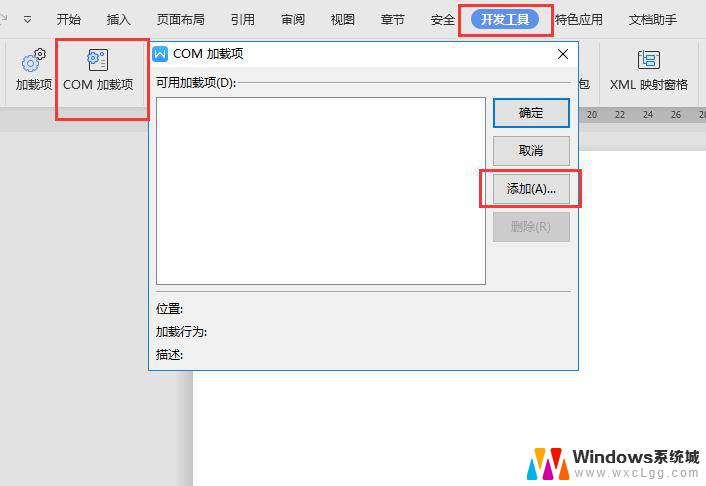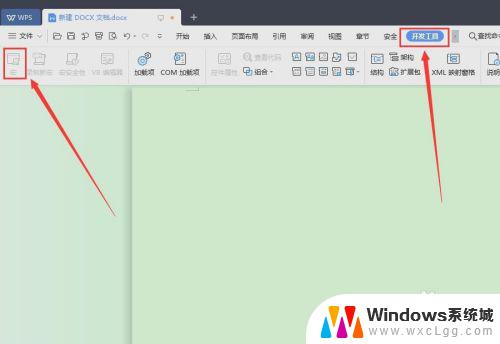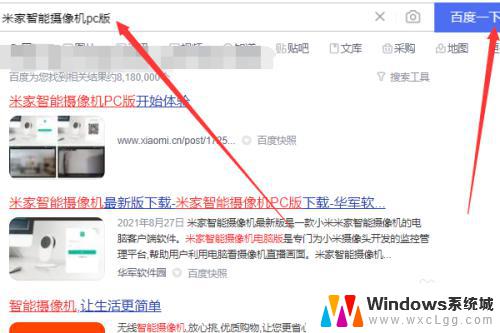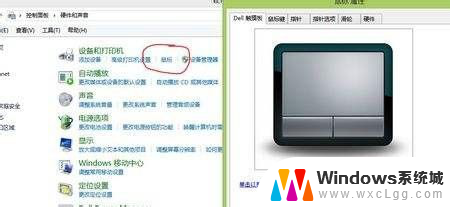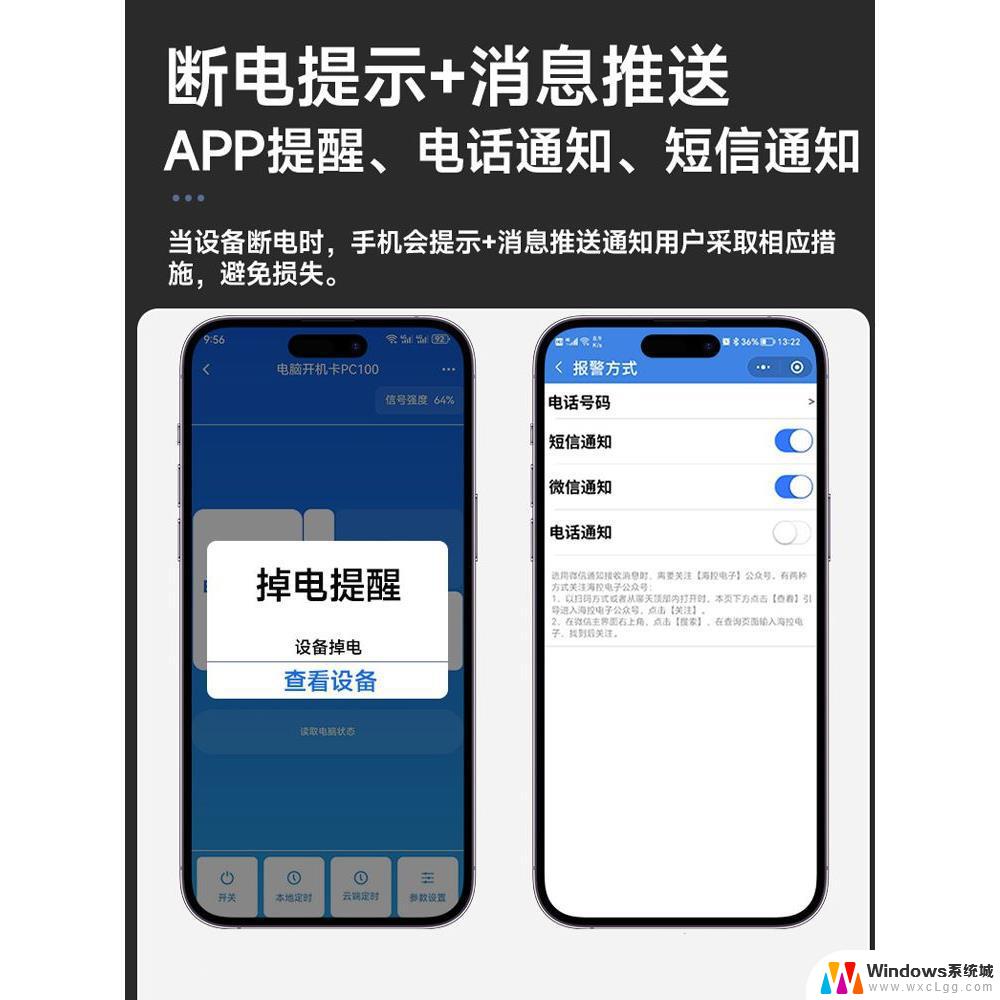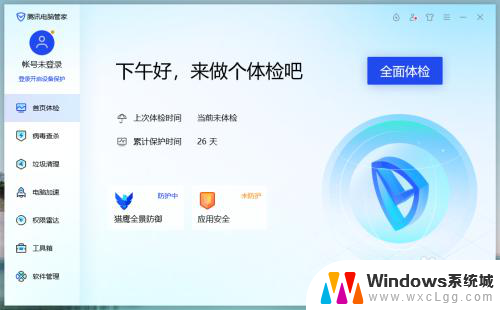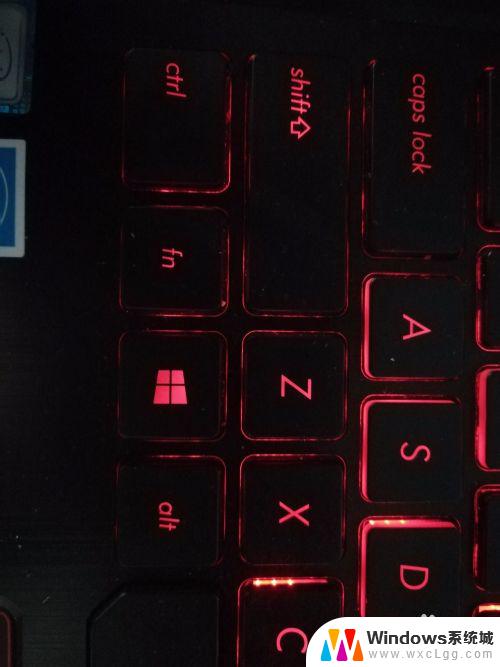ie启用activex控件 activex控件启用步骤
ie启用activex控件,随着互联网的快速发展,ActiveX控件作为一种重要的技术手段,在网络应用中发挥着重要作用,在某些情况下,我们可能会遇到IE浏览器禁用ActiveX控件的问题,这给我们的工作和学习带来了一定的影响。为了解决这个问题,我们需要了解如何启用ActiveX控件。在本文中我们将介绍启用ActiveX控件的具体步骤,帮助大家解决这一困扰。无论是在工作中还是在学习中,掌握这一技巧都将为我们提供更加便利和高效的网络应用体验。
具体方法:
1.点击Windows开始菜单,输入“ie”后Windows会自动搜索出Internet Explorer,点击打开IE浏览器。也可以点击桌面的IE图标打开IE浏览器。
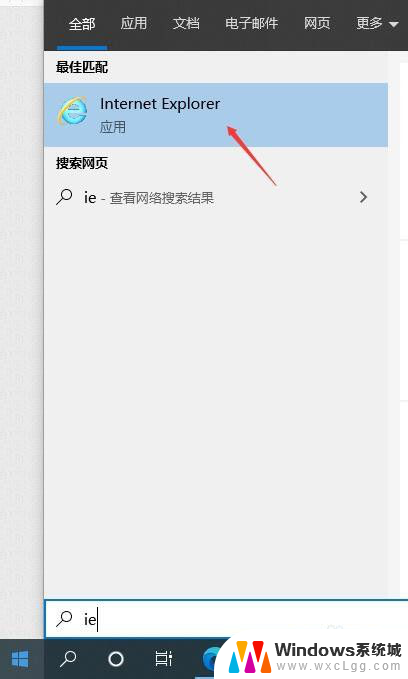
2.打开IE浏览器后,点击右上角的设置图标,在弹出菜单中点击“Internet选项”打开Internet选项对话框。
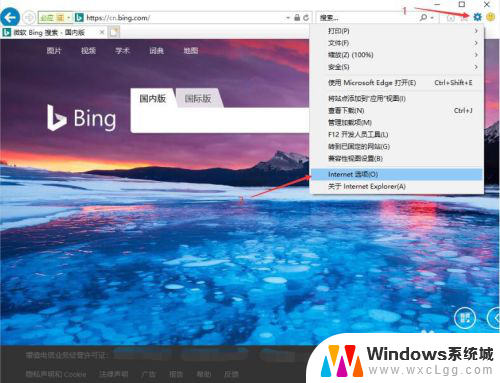
3.在Internet选项对话框,点击“安全”切换到安全设置界面。然后点击“自定义级别”打开“安全设置-Internet区域”对话框。
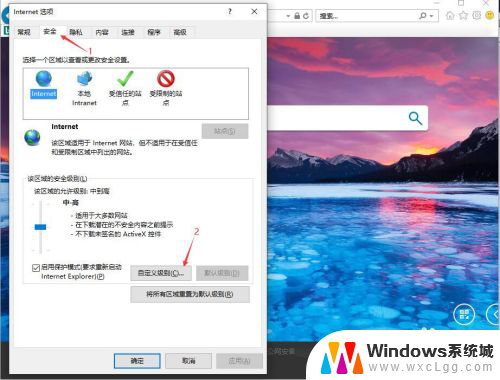
4.在“安全设置-Internet区域”对话框,先找到“ActiveX控件和插件”选项。
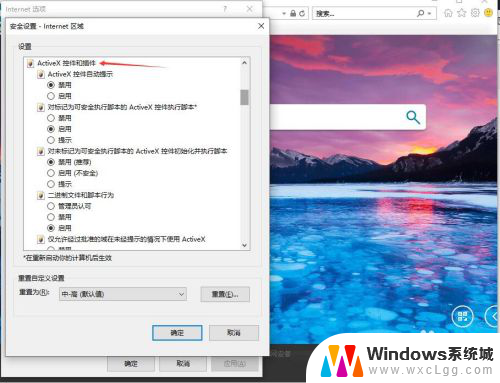
5.拉动对话框的下拉滑块查找更多关于ActiveX控件和插件的选项,找到“运行ActiveX控件和插件”。勾选“启用”,然后点击确认返回Internet选项的安全对话框。
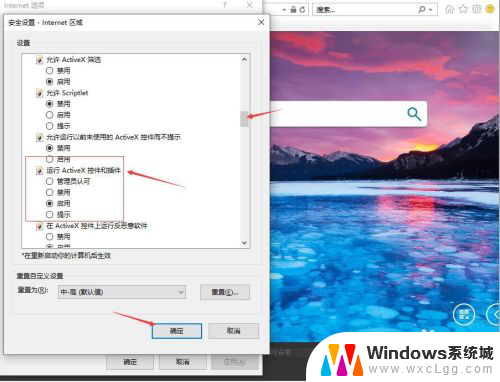
6.在Internet选项的安全对话框,点击“确认”关闭Internet选项对话框。这时你在不能运行ActiveX的页面按F5刷新即可运行ActiveX。
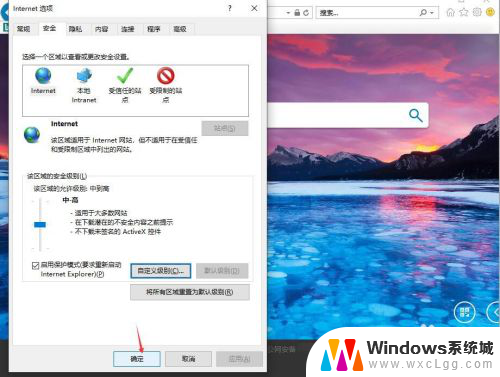
以上就是启用IE的ActiveX控件的全部内容,如果遇到这种情况,您可以按照以上步骤解决问题,非常简单快速。